## 開始安裝
> 注意??:寶塔部署需要一個純凈的操作系統,切勿在已有環境尤其是生產服務器上安裝!
1. 登錄已經準備好**純凈系統的服務器**, 請自行選擇熟悉的軟件連接登錄
2. 執行如下命令自動安裝
~~~shell
[root@blade-test ~]# yum install -y wget && wget -O install.sh http://download.bt.cn/install/install_6.0.sh && sh install.sh
~~~



3. 注意記錄最底部的面板地址、username、password,不要丟失,然后訪問地址輸入帳號密碼進行登錄

4. 初次登陸也許會相對耗時,此時系統在初始化,稍等片刻就可以看到進入了面板歡迎頁,選擇同意并進入面板

5. 進入首頁后會彈出默認環境安裝,我們選擇左側的一鍵套件,選擇mysql5.7,點擊一鍵安裝后耐心等待安裝完畢


6. 綁定寶塔官方的帳號,若未注冊可訪問這個鏈接:https://www.bt.cn/?invite_code=MV9namxtdXM=

7. 完整首頁,看到這一步就說明可以了

## 創建站點
1. 寶塔基礎環境安裝完畢,下面我們來嘗試創建一個站點,用于給后續的前端部署做準備
2. 我們先創建一個站點,格式為外網ip+端口,注意到云服務器的**安全組規則**給端口開放訪問權限
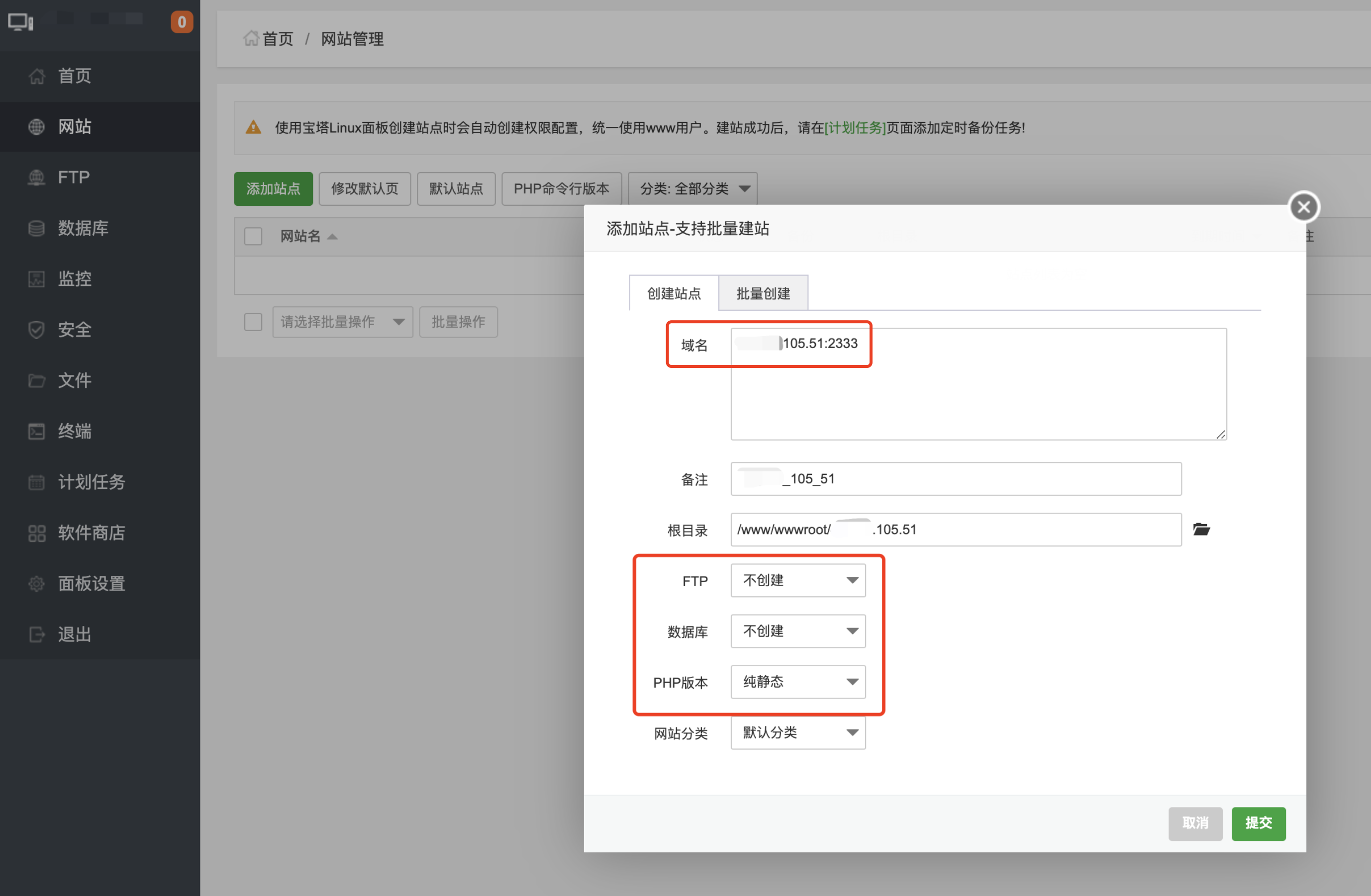

3. 訪問設定的ip和端口,可以看到顯示創建成功

4. 點進根目錄,找到index.html,修改一下內容



5. 刷新界面,發現剛添加的信息已經顯示成功,說明站點創建成功,下一步我們就可以開始準備部署了

- 第零章 序
- 序言
- 系統架構
- 視頻公開課
- 開源版介紹
- 商業版介紹
- 功能對比
- 答疑流程
- 第一章 快速開始
- 升級必看
- 環境要求
- 環境準備
- 基礎環境安裝
- Docker安裝基礎服務
- Nacos安裝
- Sentinel安裝
- 插件安裝
- 建數據庫
- 工程導入
- 導入Cloud版本
- 導入Nacos配置
- 導入Boot版本
- 工程運行
- 運行Cloud版本
- 運行Boot版本
- 工程測試
- 測試Cloud版本
- 測試Boot版本
- 第二章 技術基礎
- Java
- Lambda
- Lambda 受檢異常處理
- Stream 簡介
- Stream API 一覽
- Stream API (上)
- Stream API (下)
- Optional 干掉空指針
- 函數式接口
- 新的日期 API
- Lombok
- SpringMVC
- Swagger
- Mybatis
- Mybatis-Plus
- 開發規范
- 第三章 開發初探
- 新建微服務工程
- 第一個API
- API鑒權
- API響應結果
- Redis緩存
- 第一個CRUD
- 建表
- 建Entity
- 建Service和Mapper
- 新增 API
- 修改 API
- 刪除 API
- 查詢 API
- 單條數據
- 多條數據
- 分頁
- 微服務遠程調用
- 聲明式服務調用 Feign
- 熔斷機制 Hystrix
- 第四章 開發進階
- 聚合文檔
- 鑒權配置
- 跨域處理
- Xss防注入
- 自定義啟動器
- Secure安全框架
- Token認證簡介
- Token認證配置
- PreAuth注解配置
- Token認證實戰
- Token認證加密
- 日志系統
- 原理解析
- 功能調用
- Seata分布式事務
- 簡介
- 編譯包啟動
- 配置nacos對接
- docker啟動
- 對接微服務
- 代碼生成配置
- 前言
- 數據庫建表
- 代碼生成
- 前端配置
- 優化效果
- 第五章 功能特性
- SaaS多租戶
- 概念
- 數據隔離配置
- 線程環境自定義租戶ID
- 多終端令牌認證
- 概念
- 系統升級
- 使用
- 第三方系統登錄
- 概念說明
- 對接說明
- 對接準備
- 配置說明
- 操作流程
- 后記
- UReport2報表
- 報表簡介
- 對接配置
- 報表后記
- 接口報文加密
- 簡介
- 運行邏輯
- 對接準備
- 功能配置
- 接口測試
- 改造查詢
- 改造提交
- 改造刪除
- 動態數據權限
- 數據權限簡介
- 數據權限開發
- 純注解配置
- Web全自動配置
- 注解半自動配置
- 數據權限注意點
- 動態接口權限
- 樂觀鎖配置
- 統一服務登陸配置
- Skywalking追蹤監控
- Minio分布式對象存儲
- Boot版本對接至Cloud
- 第六章 生產部署
- windows部署
- linux部署
- jar部署
- docker部署
- java環境安裝
- mysql安裝
- docker安裝
- docker-compose安裝
- harbor安裝
- 部署步驟
- 寶塔部署
- 準備工作
- 安裝工作
- 部署準備
- 部署后端
- 部署前端
- 部署域名
- 結束工作
- k8s平臺部署
- 第七章 版本控制
- Git遠程分支合并
- Git地址更換
- 第八章 學習資料
- 第九章 FAQ
- 第十章 聯系我們